
Talaan ng mga Nilalaman:
- May -akda John Day [email protected].
- Public 2024-01-30 13:10.
- Huling binago 2025-01-23 15:12.

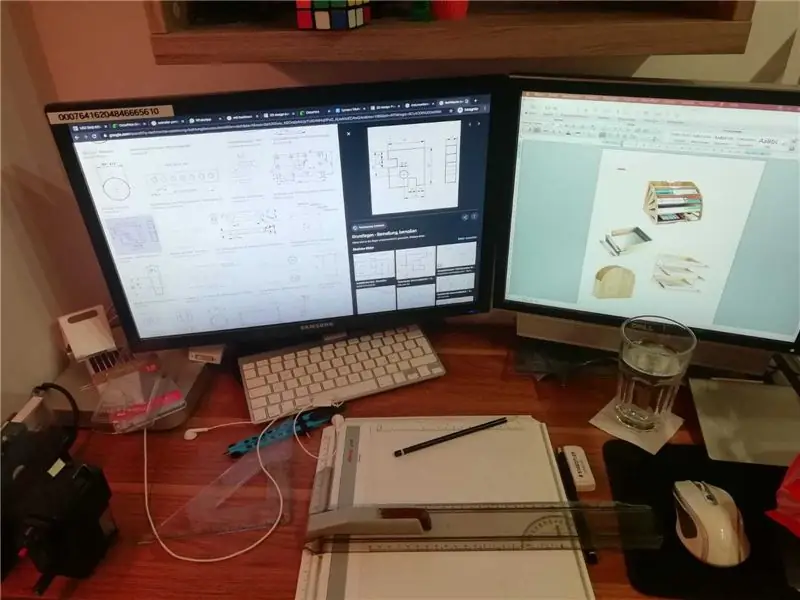
Kinuha ko ang ilang mga roller, na marahil ay ginagamit sa printer. Naisip ko ang ideya na buksan ang mga ito sa axis ng pag-ikot ng taga-bote ng bote ng CNC. Ngayon, nais kong ibahagi kung paano bumuo ng bote ng bote ng CNC mula sa mga roller at iba pang mga scrap.
Upang gawin ang proyektong ito, inspirasyon ako ng lingib kasama ang kanyang CNC Drum Plotter:
Magsimula na tayo.
Hakbang 1: MGA BAGAY NA KINAKAILANGAN NATIN
- 1pcs x Arduino Uno R3.
- 1pcs x Arduino CNC Shield V3 GRBL.
- 4pcs x Stepper Motor Driver A4988.
- 2pcs x Old CD / DVD Player.
- 2pcs x Stepper Motor NEMA 17-laki.
- 2pcs x Old Printer Rollers, na may haba na tungkol sa 370mm at diameter 10mm.
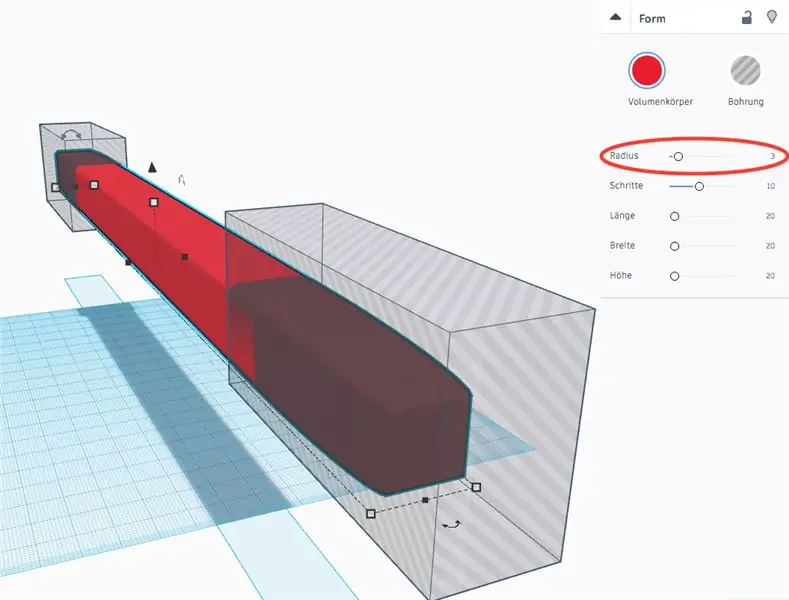
- 2 metro x 8P Rainbow Ribbon Cable.
- 2pcs x Aluminium Flexible Shaft Coupling, Laki ng Inner Hole: 5mm x 8mm.
- 1pcs x Aluminium Flexible Shaft Coupling, Sukat ng Lobong sa Loob: 10mm x 10mm. Ginagamit ito upang i-clamp ang pen / lapis.
- 1pcs x Stapler.
- 6 pcs x Copper Brass Pillars L-5 / 10mm.
- 3pcs x Threaded Rod Hangers and Nuts M10 x 500mm. Gumamit ako ng sinulid na uri ng bolt para sa mga nakasabit na ilaw.
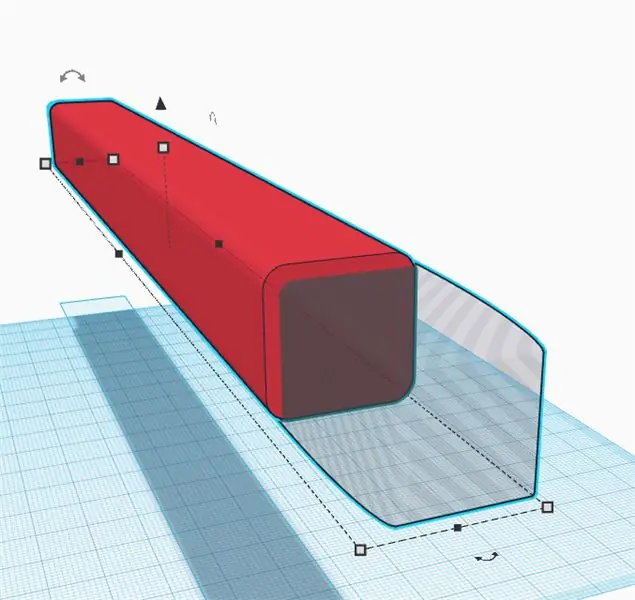
- 8pcs x Bearing 8mm ID.
- 2pcs x XH2.54mm - 6P 20cm Wire Cable Double Connector.
- Sinusuportahan ng 4pcs x L na hugis.
- 2pcs x Pag-mount ng Suporta para sa Stepper Motor.
- 1pcs x Power Supply 12V.
- Ang ilang maliliit na kurbatang kurbatang, cable spiral wrap, M4 bolts at nut.
Hakbang 2: SOFTWARES
- Firmware ng GRBL.
- Inkscape.
- AxiDraw Software 2.6.3 ng Evil Mad Scientist Laboratories. Opsyonal ito para sa extension ng pagpuno ng hatch.
- Nagpadala ng Universal Gcode.
Hakbang 3: ROTARY Y AXIS ASSEMBLY
Gumamit ulit ako ng 2 kahoy na stick mula sa mga laruan ng aking mga anak, nag-drill ng 2 butas sa bawat stick na may distansya na halos 65mm at inimuntar ang tindig sa mga butas ng pagbabarena.
- Asul na sukat ng kahoy na kahoy: 100 x 30 x 10mm
- Dimensyon ng pulang kahoy na stick: 165 x 30 x 10mm
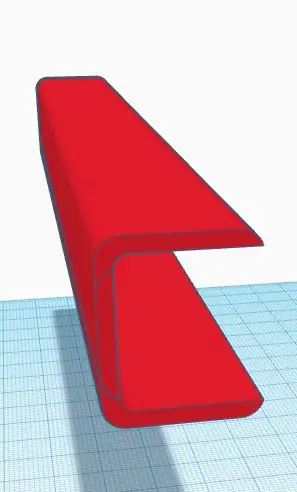
Dalawang dulo ng mga roller ng printer ang naipasok sa tindig ng asul na kahoy na stick.
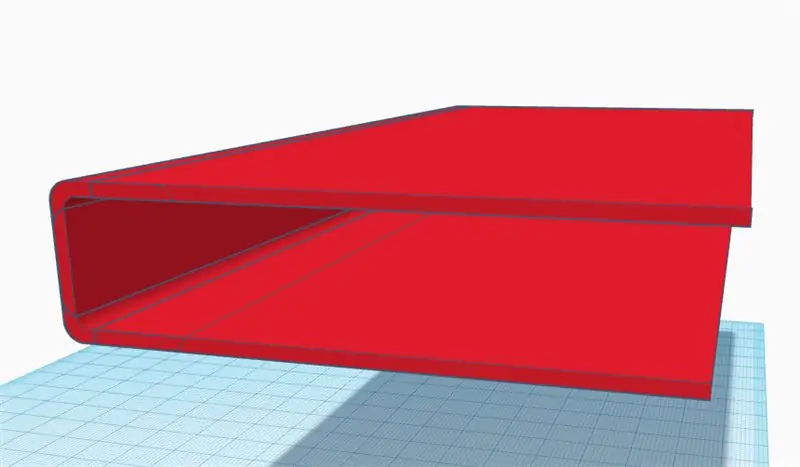
Ipinasok ko ang iba pang mga gilid ng roller nagtatapos sa tindig ng pulang kahoy na stick at nakakonekta 2 stepper motors Y axis sa 2 roller sa pamamagitan ng kakayahang umangkop na pagkabit ng 5x8mm. Pagkatapos ay pinutol ko ang isang sukat ng kahoy na plate na 250x350mm upang makabuo ng isang CNC footplate at naka-mount ang mga sumusuporta sa L na hugis dito. Ang mga stepper motor at pulang kahoy na stick ay naka-mount sa footplate na ito.
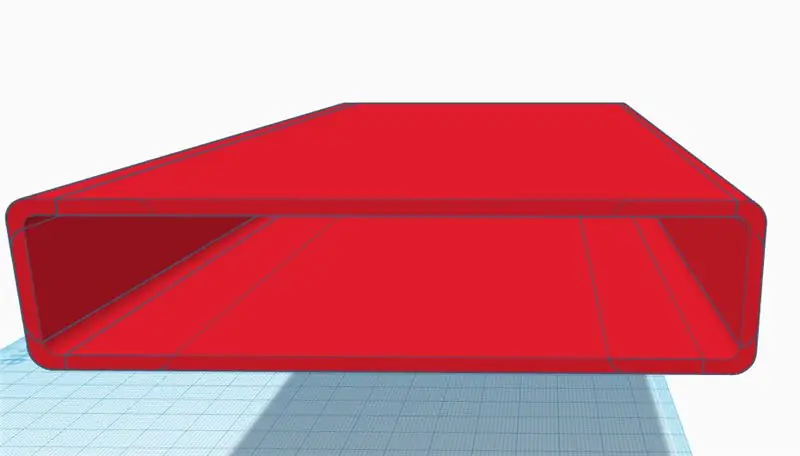
Hakbang 4: ASSEMBLY ng X AT Z AXIS
Ang X-axis at Z-axis ay naka-mount sa isang kahon na gawa sa kahoy na 12x10x6mm na kung saan ay drill 4 na butas at ipinasok ang 4 na mani M10 sa mga butas na ito. Ang distansya sa pagitan ng dalawang mani sa isang gilid ay 30mm.
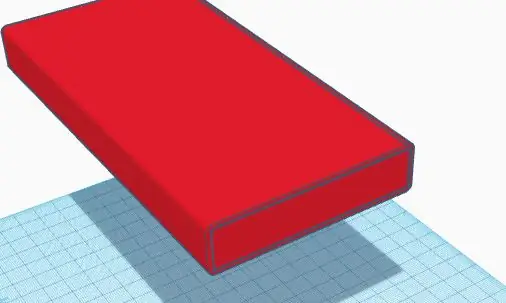
Ang mga M10 na sinulid na tungkod ay pinakintab sa magkabilang dulo hanggang sa maabot nila ang lapad na 8mm.
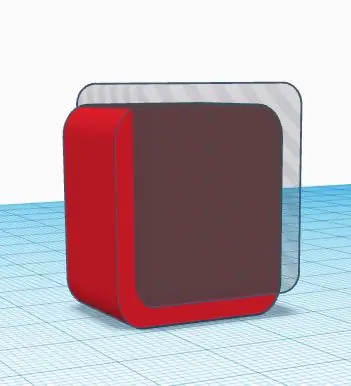
In-screw ko ang dalawang M10x500 na sinulid na tungkod sa 4 na mga nut ng kahoy na kahon. Nakasalalay sa haba ng bote, maaari kong ayusin ang posisyon ng X-axis nang manu-mano. Apat pang iba pang mga mani ay na-screwed din sa dalawang dulo ng mga rod rod upang maayos ang nais na posisyon.
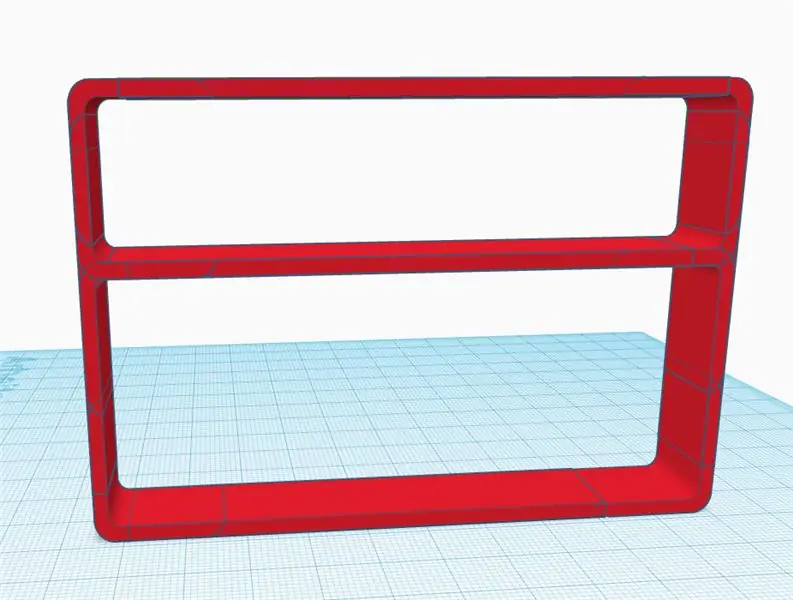
Para sa axis ng X at Z, nag-mount ako ng 2 lumang CD / DVD player sa itaas na kahoy na kahon na 12x10x6mm.
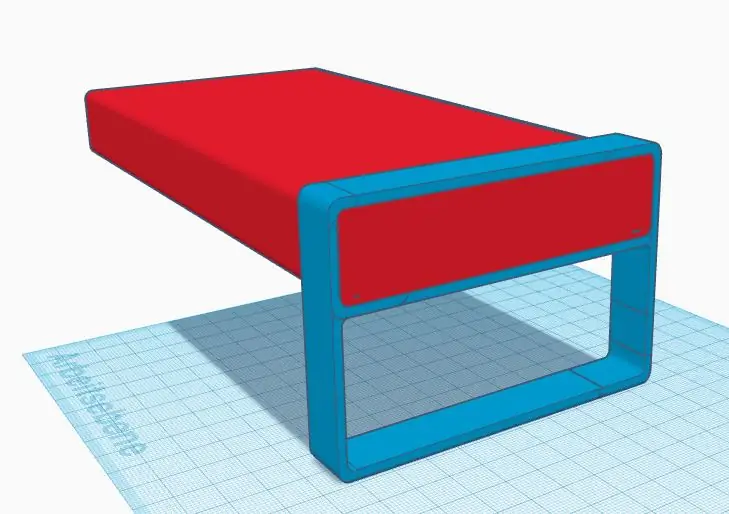
Para sa pag-clamping ng pen / lapis, ginamit ko ang mekanismo ng spring ng stapler at kakayahang umangkop na pagkabit 10x10mm. Ang mga detalye ay maaari mong suriin sa aking nakaraang itinuro: BALIK SA BASIC-MINI CNC PLOTTER
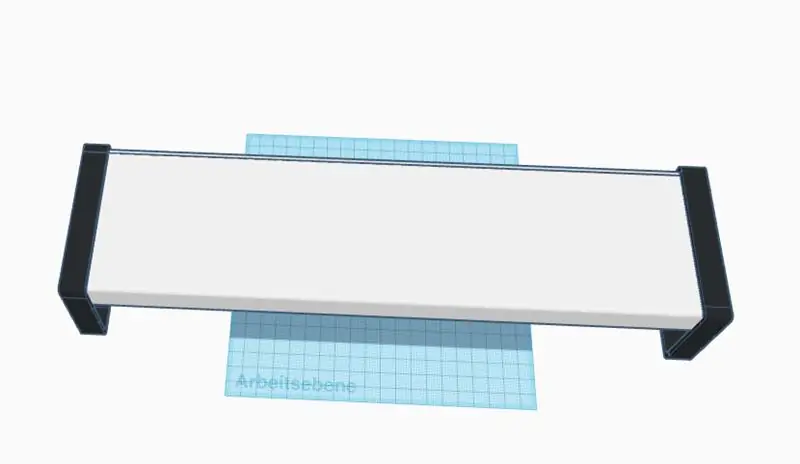
Pinutol ko ang 2 plate ng kahoy na may sukat na 100x200mm upang maitayo ang kaliwa at kanang bahagi na suporta ng X at Z axis. Nag-drill ako ng 2 butas sa bawat plate na may distansya na mga 30mm at inimuntar ang tindig sa mga butas ng pagbabarena. Ang iba pang mga butas ay ginamit upang kumonekta sa mga suporta sa L na hugis.

Dalawang sinulid na tungkod na may dalawang manlalaro ng CD / DVD ay ipinasok sa 2 mga gulong ng kanan at kaliwang mga suporta
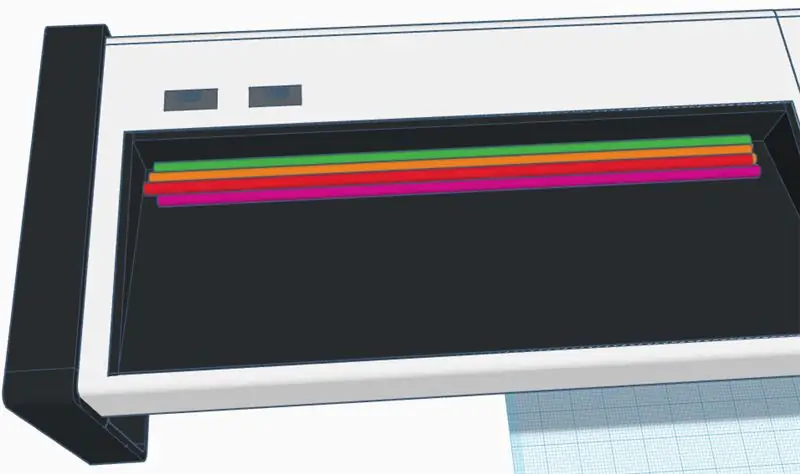
Upang mapanatili ang suporta ng X-axis sapat na malakas, gumamit ako ng isang karagdagang sinulid na tungkod na 10x500mm upang ikonekta ang kaliwa at kanang mga suporta.

Ang kaliwa at kanang suporta ng XZ axis ay naka-mount sa plate ng paa ng CNC.

Dahil ang X-axis ay limitado sa 40mm, upang maipahaba ang saklaw ng paglalagay, gumamit ako ng ilang mga gears at sinturon ng printer upang ikonekta ang 2 mga sinulid na baras nang magkasama. Sa pamamagitan ng ganitong paraan, maaari kong ayusin ang nais na posisyon ng paglalagay ng plano depende sa haba ng bote sa pamamagitan ng kamay.

Tapos na.

Hakbang 5: Mga koneksyon
Gumamit ang aking proyekto ng 4 na stepper motor at mga driver ng A4988. Dahil ang rotary Y axis ay pinamamahalaan ng 2 stepper motors, kinailangan kong magdagdag ng 2 jumper tulad ng larawan sa ibaba upang mai-configure ang ika-4 na axis. Sa kasong ito, ang Y-Axis ay na-clone sa ika-4 na stepper driver na A4988 na minarkahan bilang "A" sa kalasag ng CNC.

Sa wakas na-mount ko ang CNC Shield at Arduino Uno sa plate ng paa ng CNC at kumonekta sa mga kable mula sa 4 na stepper motor sa 4 na driver ng A4988.

Mga Tala: Maaari kang mag-refer sa aking itinuturo BACK TO BASIC-MINI CNC PLOTTER sa HAKBANG 5 para sa pag-set up ng mga micro-step at kasalukuyang limitasyon ng stepper driver na A4988.
- Ang setting ng aking mga micro-step ay ang resolusyon ng 1/8 na hakbang para sa lahat ng mga motor na stepper.
- Dapat nating bigyang pansin upang maitakda ang kasalukuyang limitasyon ng mga stepper motor sa pamamagitan ng pag-aayos ng trimmer potentiometer sa A4988 board.
Lahat ng assemly gumagana at mga koneksyon sa kuryente ay tapos na.

Hakbang 6: GRBL FIRMWARE AND CALIBRATION
1. Mag-upload ng GRBL firmware sa Arduino Uno
- Mag-download ng mga file ng firmware ng GRBL.
- Kopyahin ang GRBL sa C: / Users / Administrator / Documents / Arduino / libraries
- Buksan ang Arduino IDE, mula sa menu ng File i-click ang Mga Halimbawa ‣ GRBL ‣ grblUpload.
- Piliin ang tamang port at board (Arduino Uno), ipunin at i-upload ang code sa Arduino Uno.
2. Ang mga parameter ng GRBL para sa aking tagabalot ng bote ay ang mga sumusunod:
| $0 | 10.000 | Hakbang oras ng pulso |
| $1 | 25.000 | Pag-antala ng hakbang na walang ginagawa |
| $2 | 0.000 | Bumaliktad ang hakbang ng pulso |
| $3 | 0.000 | Bumaligtad ang direksyon ng hakbang |
| $4 | 0.000 | Baligtarin ang hakbang na paganahin ang pin |
| $5 | 0.000 | Baligtarin ang mga pin ng limitasyon |
| $6 | 0.000 | Baligtarin ang probe pin |
| $10 | 1.000 | Mga pagpipilian sa ulat sa status |
| $11 | 0.010 | Paglihis ng kantong |
| $12 | 0.002 | Pagparaya sa arc |
| $13 | 0.000 | Mag-ulat sa pulgada |
| $20 | 0.000 | Paganahin ang malambot na mga limitasyon |
| $21 | 0.000 | Paganahin ang matitigas na limitasyon |
| $22 | 0.000 | Paganahin ang pag-ikot ng homing |
| $23 | 0.000 | Pabaligtad ng direksyon ng Homing |
| $24 | 25.000 | Hanapin ang rate ng feed ng homing |
| $25 | 500.000 | Rate ng paghahanap ng homing search |
| $26 | 250.000 | Pagkaantala ng de-bounce ng switch ng homing |
| $27 | 1.000 | Distansya ng pull-off na switch ng homing |
| $30 | 1000.000 | Maximum na bilis ng spindle |
| $31 | 0.000 | Minimum na bilis ng spindle |
| $32 | 0.000 | Paganahin ang laser-mode |
| $100 | 53.333 | Resolusyon sa paglalakbay ng X-axis |
| $101 | 20.000 | Resolusyon sa paglalakbay ng Y-axis |
| $102 | 53.333 | Resolusyon sa paglalakbay ng Z-axis |
| $110 | 1000.000 | X-axis maximum rate |
| $111 | 1000.000 | Y-axis maximum na rate |
| $112 | 1000.000 | Z-axis maximum rate |
| $120 | 50.000 | Pagpapabilis ng X-axis |
| $121 | 50.000 | Y-axis acceleration |
| $122 | 50.000 | Pagpapabilis ng Z-axis |
| $130 | 40.000 | X-axis maximum na paglalakbay |
| $131 | 220.000 | Y-axis maximum na paglalakbay |
| $132 | 40.000 | Z-axis maximum na paglalakbay |
Ang mga mahahalagang parameter na nagawa ko ang mga pagkakalibrate ay naka-highlight sa talahanayan sa itaas.
3. setting ng STEP / MM:
Ang setting ng hakbang / mm para sa mga stepper motor ay ipinapakita sa mga talahanayan sa ibaba ayon sa pormula:
Mga Hakbang / mm = (Mga Hakbang sa bawat Himagsikan) * (Micro-steps) / (mm bawat Revolution)
X AND Z AXIS - $ 101 at $ 103:
| Ang haba ng pagtatrabaho ng tornilyo: | 40.00 | mm |
| Step angel: | 18 | ° |
| Ang bilang ng mga hakbang na kinakailangan para sa DVD stepper upang makagawa ng 1 kumpletong rebolusyon: | 20 | hakbang / rev |
| Setting ng mga micro-step na A4988: | 8 | - |
| Pitch ng tornilyo ng stepper ng DVD (mm / rebolusyon): | 3.0 | mm / rev |
| HAKBANG / MM: | 53.333 | hakbang / mm |
Y AT ISANG AXIS - $ 101
Upang matukoy ang STEP / mm ng rotary axis, sinukat ko ang paligid ng cylindrical rubber na nakakabit sa mga roller ng printer. Ito ay tuwid na haba para sa stepper motor na gumawa ng 1 kumpletong rebolusyon at ito ay 80mm sa aking kaso.

Sa aking pagsubok, gumamit ako ng ilang mga bote ng baso (bote ng sarsa ng isda) na may paligid na 220mm.
| Ang haba ng pagtatrabaho ng umiikot na axis: | 220.000 | mm |
| Step angel: | 1.8 | ° |
| Ang bilang ng mga hakbang na kinakailangan para sa stepper upang makagawa ng 1 kumpletong rebolusyon: | 200 | hakbang / rev |
| Setting ng mga micro-step na A4988: | 8 | - |
| mm bawat rebolusyon: | 80.000 | mm / rev |
| HAKBANG / MM: | 20.000 | hakbang / mm |
Hakbang 7: INKSCAPE AT UGS
1. INKSKAPE
- Mula sa menu ng Inkscape pumunta sa File ‣ Mga Katangian at sa Tab ng Pahina itakda ang Mga Yunit ng Pagpapakita (millimeter), ang Orientation sa Portrait at Laki ng Pahina: 40x 220mm. - Mag-import ng isang naaangkop na imahe sa pamamagitan ng paggamit ng menu File ‣ I-import. Sa menu, pumunta sa Path ‣ Trace Bitmap at i-convert ang Object to Path.
- Pumunta sa Mga Extension ‣ Gcodetools ‣ Tools Libary. Piliin ang Uri ng Mga Tool: Cylindrical at i-click ang Ilapat.
- Pumunta sa Mga Extension ‣ Gcodetools ‣ Mga Punto ng Orientation
- Uri ng oryentasyon: mode na 2-puntos.
- Ibabaw ng Z: 0.0mm. Ito ang tuktok ng ibabaw ng iyong papel.
- Lalim ng Z: -1.0mm. Gumagawa ito ng posisyon ng Z axis kapag ang taga-plotter ng CNC ay gumuhit ng object. Ang negatibong numero na ito ay tinitiyak na ang dulo ng pen ay maaaring hawakan ang papel.
- Pumunta sa Mga Extension ‣ Gcodetools ‣ Path sa Gcode
- Z ligtas na taas: 2mm. Ito ay taas sa itaas ng paglalagay ng lupa kapag lumilipat sa pagitan ng mga puntos ng pagguhit.
- I-click ang Path to Gcode Tab bago i-click ang Ilapat. Lumilikha ito ng G-code file.
2. UNIVERSAL GCODE PLATFORM
- Buksan ang Universal Gcode Platform, piliin ang Port at itakda ang Baud sa 115200, mag-click sa tab na Connect.
- Piliin ang naaangkop na posisyon sa pamamagitan ng paglipat ng X axes pakaliwa - pakanan, Y axes pasulong - paatras at itakda ang orihinal na mga coordinate ng pindutan na I-reset ang Zero.
- I-click ang Buksan ‣ Mag-browse sa G-code file na nabuo ng INKSCAPE.
- Ang pag-click sa Send at CNC plotter ay magsasagawa ng larawan ng pagguhit kasunod ng G-code.
- Subaybayan ang tagbalak sa aksyon sa tab na Visualizer.
Hakbang 8: PAGSUSULIT
Marami akong mga bote ng sarsa ng isda na gawa sa baso. Karaniwan, itinatapon sila pagkatapos magamit, ngunit mula ngayon, sila ay pinangalanan o pinalamutian ng aking lalagyan ng bote ng CNC upang maiimbak ang kinakailangang likidong pampalasa. Madali kaming mababago sa iba't ibang uri ng mga panulat, tulad ng kulay na panulat / lapis … dahil naka-clamp ang mga ito sa pamamagitan ng motor na may kakayahang umangkop na 10x10mm.

Hakbang 9: TAPOS



Maaari kang makakita ng ilang mga larawan ng proyektong ito.
Maraming salamat sa pagbabasa ng aking trabaho at inaasahan kong nasiyahan ka sa aking artikulo sa oras na ito!
Inirerekumendang:
Arduino at Neopixel Coke Bottle Rainbow Party Light: 7 Hakbang (na may Mga Larawan)

Arduino & Neopixel Coke Bottle Rainbow Party Light: Kaya ang aking anak na si Doon ay nakakita ng isang napaka-cool na ilaw ng partido na gawa sa mga lumang bote ng coke at mga malapot na loob ng Glow Sticks, at tinanong kung makakagawa kami ng isa para sa kanyang paparating na Mga Pagsusulit sa Paaralan Ay Higit sa Blowout PartAYYY !! ! Sinasabi kong sigurado, ngunit hindi mo ba gugustuhin na magkaroon ng ilan sa
Plotter ng Robot ng CNC: 11 Mga Hakbang (na may Mga Larawan)

Plotter ng Robot ng CNC: a.article {font-size: 110.0%; font-weight: naka-bold; font-style: italic; dekorasyon sa teksto: wala; background-color: red;} a.articles: hover {background-color: black;} Ang itinuturo na ito ay naglalarawan ng isang kinokontrol na plotter ng robot na CNC. Ang robot ay binubuo
Plotter ng Drum ng CNC: 13 Mga Hakbang (na may Mga Larawan)

Plotter ng Drum ng CNC: a.article {font-size: 110.0%; font-weight: naka-bold; font-style: italic; dekorasyon sa teksto: wala; background-color: red;} a.articles: hover {background-color: black;} Inilalarawan sa pagtuturo na ito ang isang plotter ng A4 / A3 na ginawa mula sa isang seksyon ng plastic pi
Arduino CNC Plotter (DRAWING MACHINE): 10 Hakbang (na may Mga Larawan)

Arduino CNC Plotter (MUKA SA Guhit): Hey guys! Inaasahan kong nasiyahan ka sa dati kong itinuro " Paano gumawa ng iyong sariling platform ng pagsasanay sa Arduino " at handa ka na para sa isang bago, tulad ng dati Ginawa ko ang tutorial na ito upang gabayan ka sunud-sunod habang ginagawa ang ganitong sobrang kamangha-manghang
Arduino Mini CNC Plotter (Sa Proteus Project at PCB): 3 Mga Hakbang (na may Mga Larawan)

Ang Arduino Mini CNC Plotter (Sa Proteus Project & PCB): Ang arduino mini CNC o XY plotter ay maaaring magsulat at gumawa ng mga disenyo sa loob ng saklaw na 40x40mm. Oo ang saklaw na ito ay maikli, ngunit mahusay na pagsisimula upang tumalon sa mundo ng arduino. [Naibigay ko ang lahat sa proyektong ito, kahit PCB, Proteus File, Halimbawa ng disenyo ng isang
